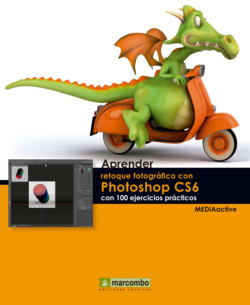Читать книгу Aprender retoque fotográfico con Photoshop CS5.1 con 100 ejercicios prácticos - MEDIAactive - Страница 24
На сайте Литреса книга снята с продажи.
017Modificar los canales de color
ОглавлениеLOS VALORES DE COLOR DE UNA IMAGEN cambian en función de su modo de color. Por ello, cuando convertimos una imagen de un modo de color a otro, sus valores también se modifican. El modo Multicanal utiliza 256 niveles de gris en cada canal y suele utilizarse para la impresión de imágenes especiales. Cuando convertimos una imagen en modo Multicanal, los colores se convierten en canales de tinta plana de la imagen donde la nueva información de escala de grises se definirá en función de los píxeles de cada canal de color.
1.En este ejercicio aprenderá a manipular los canales de color de las imágenes. Para ello, puede utilizar si lo desea el archivo de ejemplo 017.jpg, imagen RGB compuesta por tres canales: rojo, verde y azul. Veamos el aspecto que adopta la imagen si ocultamos alguno de estos canales. En el panel Canales, haga clic en la casilla de visibilidad del canal Rojo.
Es posible guardar cada una de las imágenes resultantes al ocultar los diferentes canales de color en el panel Canales.
2.Al ocultar el canal rojo, la imagen al completo muestra como color predominante el azul. Active de nuevo el canal Rojo.
3.A continuación, haga clic en la casilla de visibilidad del canal Azul para ocultarlo.
4.Ahora, el color predominante es el amarillo . Pulse en la casilla de visibilidad del canal Rojo para desactivarlo también.
5.La imagen ahora se muestra en blanco y negro. Para devolver todos los colores originales a la imagen, haga clic en la casilla de visibilidad del canal RGB.
6.A continuación, convierta la imagen al modo CMYK usando la ruta de menú Imagen/Modo/Color CMYK.
7.En el panel Canales, oculte los canales Magenta y Amarillo.
8.Ahora, el único color existente en la imagen es el azul, puesto que es el único que permanece activo, además del negro. Veamos qué ocurre si ocultamos dicho canal. Haga clic en la casilla de visibilidad del canal Negro y, tras comprobar que la imagen pierde totalmente el color, haga clic en el canal Magenta para volver a mostrarlo.
El modo de color CMYK cuenta con cuatro tintas: cian, magenta, amarillo y negro.
9.Haga clic en la casilla de visibilidad del canal Amarillo para recuperar dicho color y, tras comprobar que la falta del negro provoca que algunas zonas no estén totalmente definidas, active el canal Negro para volver a mostrar todos los colores.
10.Por último, convertiremos la imagen CMYK en una imagen Multicanal. Despliegue el menú Imagen, haga clic en el comando Modo y seleccione la opción Multicanal.
11.En el panel Canales disponemos de cuatro tintas: cian, magenta, amarillo y negro. Para ocultar el canal Cian, pulse en su casilla de visibilidad y después oculte el canal Amarillo.
12.Recupere el color amarillo haciendo clic sobre la casilla de visibilidad de dicho canal y termine aquí este ejercicio.